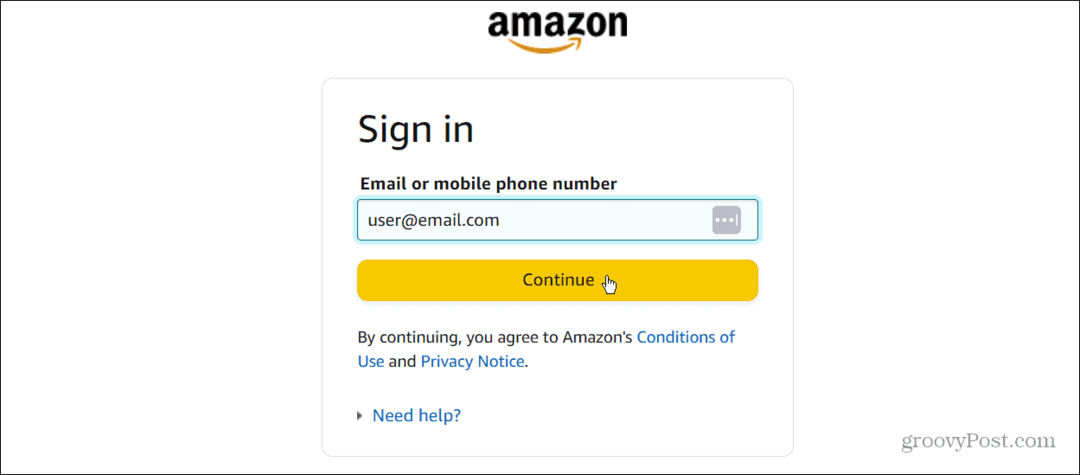Kuinka käyttää Ethernet-mitattuja yhteyksiä Windows 10 -sisällöntuottajapäivityksessä
Mobile Windows 10 Luojat Päivittävät Networking / / March 17, 2020
Viimeksi päivitetty

”Aseta mitattu yhteys” estää Windows 10: tä haastamasta tietoja. Nyt voit ottaa tämän asetuksen käyttöön langallisissa yhteyksissä.
Windows 10 on pahamaineinen datahog. Tämä voi olla kallista tai suorastaan kielteistä niille, joilla on rajoitetut tietosuunnitelmat. Mitatut yhteydet auttavat muuttamalla tapaa, jolla jotkut sovellukset ja palvelut käyttävät tietojasi. Aikaisemmin voit määrittää langattoman yhteyden vain mitattuksi yhteydeksi. Windows 10 Creators -päivityksessä voit myös asettaa Ethernet-yhteydet mitattaviksi yhteyksiksi. Tässä artikkelissa näytämme sinulle, miten se tehdään, sekä muutamia muita tietojen tallennusominaisuuksia.
Toimittajan huomautus: Lokakuussa 2016 Windows ilmoitti Windows 10 -tuotteiden päivitys ajoitettu julkistamiseen maaliskuussa / huhtikuussa 2017. Olemme kokeilleet uusia ominaisuuksia, jotka ovat nyt saatavana Windows Insidersille. Olla varma tilaa uutiskirjeemme joten saat varhaisen esikatselun kaikista tulevista ominaisuuksista Luoja-päivityksessä.
Kuinka tehdä langallisesta verkosta mitattu yhteys
Kuten olemme aiemmin käsitellyt, on olemassa tapoja kesyttää Windows 10: n raskas tiedonkäyttö. (Katso viesti Kuinka rajoittaa Windows 10 -tietojen käyttöä mitatun yhteyden kautta.) Paras ja kattavin vaihtoehto on ottaa käyttöön asetettu mitattu yhteys -asetus, jonka voit nyt tehdä Ethernet-sovittimellesi. Voit luoda langallisen mitatun yhteyden seuraavasti:
- Klikkaus alkaa > asetukset > Verkko ja Internet.
- Valitse Ethernet -välilehti ja napsauta sitten Ethernet-yhteyttä.
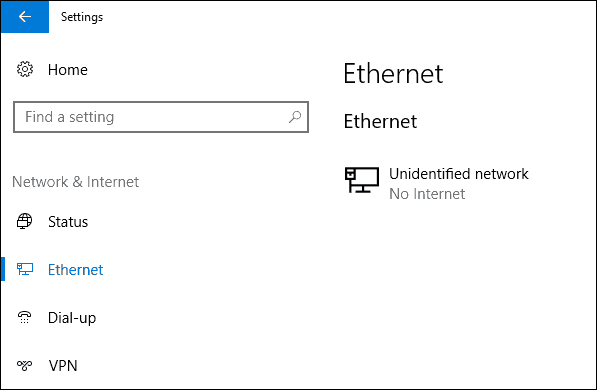
- Vaihda vaihtoehtoon Aseta mitattu yhteys.
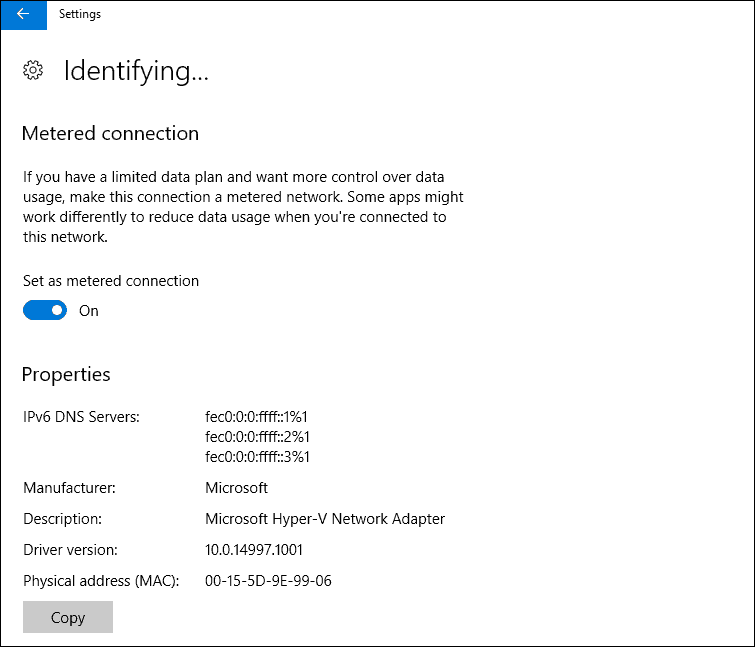
Se siitä! Ethernet-yhteytesi vie nyt tehokkaasti dataa, kun olet yhteydessä Internetiin.
Kuinka keskeyttää Windows-päivitykset
Vielä yksi tietosäästövinkki ennen lähtöä: Luojien päivityksessä voit nyt keskeyttää päivitykset jopa 35 päivään. Tämä estää nimenomaisesti suurien ominaisuuksien päivitysten automaattisen asentamisen. Päivitysten keskeyttäminen ei estä Windows Defender määritelmät on ladattavissa, mikä on ymmärrettävää.
- Mene alkaa > asetukset > Päivitys ja tietoturva.
- Klikkaus Edistyneet asetukset.
- Tarkista Lykkää ominaisuuspäivityksiä vaihtoehto.
- Ota käyttöön Keskeytä päivitykset.
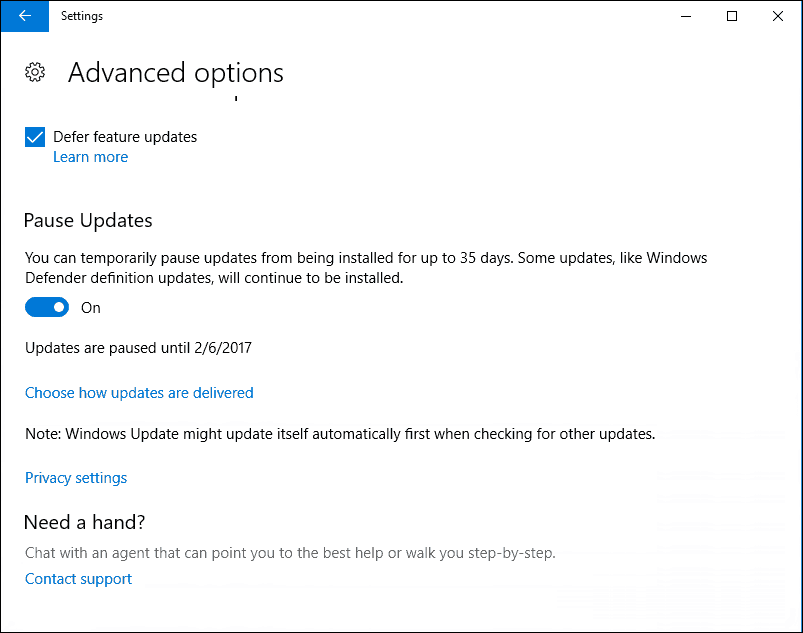
johtopäätös
Saatat kysyä: Milloin sinun pitäisi käyttää näitä kahta asetusta? Jos jaat mobiilidatayhteyttä toisen tietokoneen kanssa Ethernetin kautta, se voi helposti tyhjentää tietosi ilman mitään herkkyyttä verkkoon, johon se on kytketty. Käytän esimerkiksi iPhoneni mobiili hotspot ominaisuus yhdistää Microsoft Surface Proni Internetiin, mutta joskus minun täytyy yhdistää Hyper-V-virtuaalikone myös Internetiin. Joten tämän ominaisuuden hyödyntäminen on tervetullut.
Yhdistettynä jo olemassa oleviin vaihtoehtoihin, kuten Lykkää päivityksiä ja aktiiviset tunnit ja käynnistysasetukset, käyttäjien pitäisi tuntea olonsa varmemmaksi käyttäessään Windows 10 -laitteitaan matkapuhelinverkoissa.
Kerro meille, mitä mieltä olet näistä uusista parannuksista Windows 10 Creators -päivityksessä. Testaatko esikatseluja? Jos on, kerro meille, mitkä ovat joitain uusista ominaisuuksista, jotka pidät uudessa versiossa.